C#でのスクロールバーの表示方法は?自動的にスクロールさせよう

- システム
エンジニア - C#でスクロールバーを表示させたり、自動的にスクロールバーを表示させたりすることはできるのですか。
- プロジェクト
マネージャー - もちろんできます。では、実際のソースコードを見ながら説明いたしましょう。
C#のスクロールバーについて
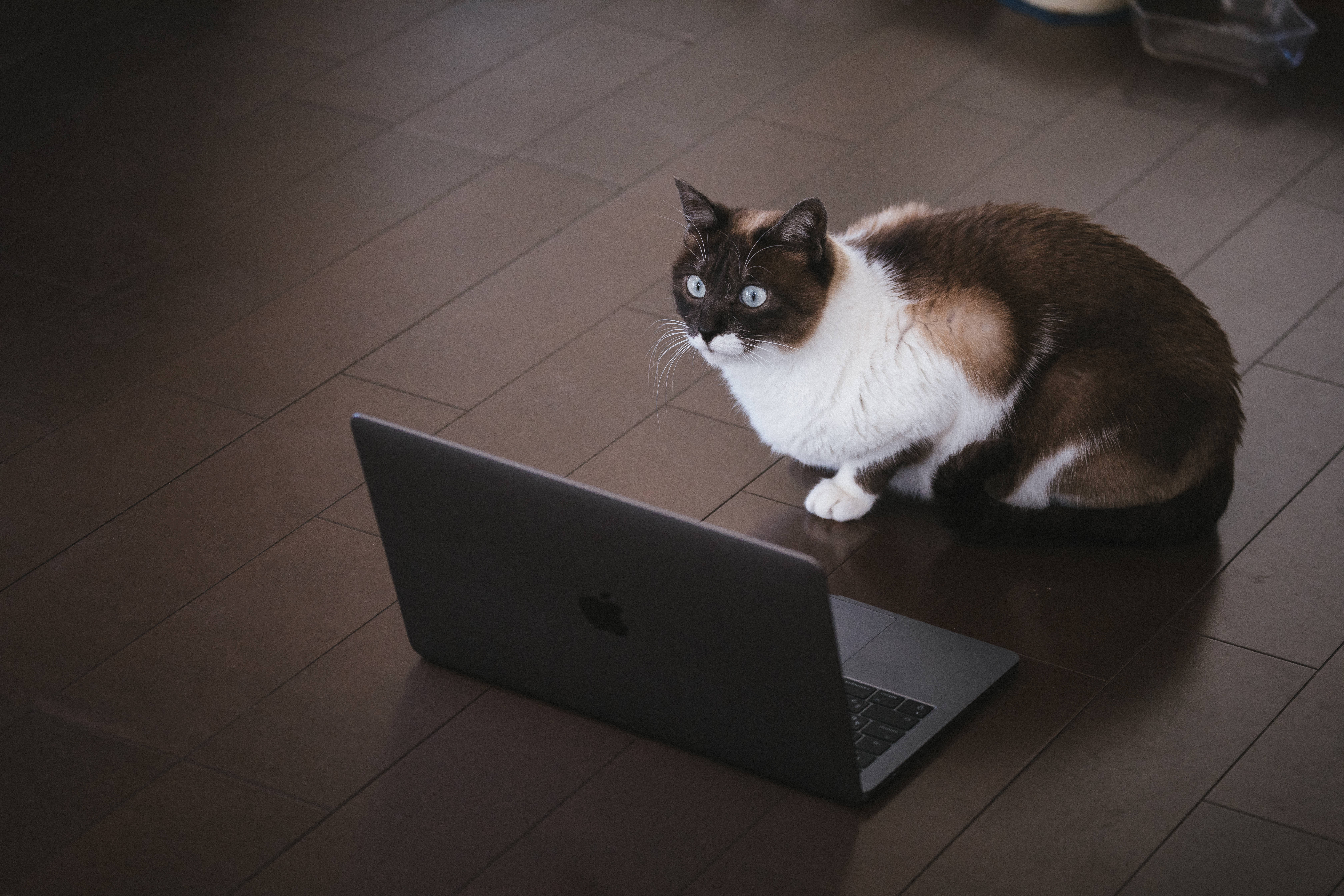
今回は、C#のスクロールバーについて説明します。
Formなどに設置したコントロールがFormサイズを超えると、自動的にスクロールバーを表示できます。C#のスクロールバーに興味のある方はぜひご覧ください。
スクロールバーを付ける
基本的な使い方として、Formにスクロールバーを付けてみます。
実際のソースコードを見てみましょう。
|
1
2
3
4
5
6
7
8
9
10
11
12
13
14
15
16
17
18
19
20
21
22
23
24
25
26
27
28
29
30
31
32
33
34
35
36
37
|
using System;
using System.Drawing;
using System.Windows.Forms;
namespace WindowsFormsApp1
{
public partial class Form1 : Form
{
Button button1, button2;
public Form1()
{
this.Load += Form1_Load;
}
private void Form1_Load(object sender, EventArgs e)
{
button1 = new Button();
button1.Location = new Point(10, 10);
button1.Text = "button1";
button2 = new Button();
button2.Location = new Point(400, 400);
button2.Text = "button2";
// 自動スクロール
this.AutoScroll = true;
// 自動スクロールのマージンサイズ
this.AutoScrollMargin = new Size(10, 10);
// 自動スクロールの最小サイズ
this.AutoScrollMinSize = new Size(100, 100);
this.Controls.Add(button1);
this.Controls.Add(button2);
}
}
}
|
Formの左上と右下にButtonが表示されます。
AutoScrollをtrueにすることで、自動的にスクロールバーが出現します。
指定した座標まで自動スクロール
C#では、指定した座標まで自動的にスクロールできます。
実際のソースコードを見てみましょう。
|
1
2
3
4
5
6
7
8
9
10
11
12
13
14
15
16
17
18
19
20
21
22
23
24
25
26
27
28
29
30
31
32
33
34
35
36
37
38
39
40
41
42
43
44
45
46
|
using System;
using System.Drawing;
using System.Windows.Forms;
namespace WindowsFormsApp1
{
public partial class Form1 : Form
{
Button button1, button2;
public Form1()
{
this.Load += Form1_Load;
}
private void Form1_Load(object sender, EventArgs e)
{
button1 = new Button();
button1.Location = new Point(10, 10);
button1.Text = "button1";
button2 = new Button();
button2.Location = new Point(400, 400);
button2.Text = "button2";
// 自動スクロール
this.AutoScroll = true;
// 自動スクロールのマージンサイズ
this.AutoScrollMargin = new Size(10, 10);
// 自動スクロールの最小サイズ
this.AutoScrollMinSize = new Size(100, 100);
button1.Click += Button1_Click;
this.Controls.Add(button1);
this.Controls.Add(button2);
}
private void Button1_Click(object sender, EventArgs e)
{
// 指定座標に自動スクロール
this.AutoScrollPosition = new Point(50, 50);
Console.WriteLine(this.AutoScrollPosition.ToString());
}
}
}
|
button1をクリックすると、右に50pixel・下に50pixelスクロールされることが分かります。このように、C#では指定した座標まで自動的にスクロールできます。
スクロールされたことを知る
C#では、スクロールバーがスクロールされたことをイベントハンドラで検知できます。
実際のソースコードを見てみましょう。
|
1
2
3
4
5
6
7
8
9
10
11
12
13
14
15
16
17
18
19
20
21
22
23
24
25
26
27
28
29
30
31
32
33
34
35
36
37
38
39
40
41
42
43
44
45
46
47
48
49
50
51
52
53
54
55
56
57
58
59
60
|
using System;
using System.Drawing;
using System.Windows.Forms;
namespace WindowsFormsApp1
{
public partial class Form1 : Form
{
Button button1, button2;
public Form1()
{
this.Load += Form1_Load;
this.Scroll += Form1_Scroll;
}
private void Form1_Load(object sender, EventArgs e)
{
button1 = new Button();
button1.Location = new Point(10, 10);
button1.Text = "button1";
button2 = new Button();
button2.Location = new Point(400, 400);
button2.Text = "button2";
// 自動スクロール
this.AutoScroll = true;
// 自動スクロールのマージンサイズ
this.AutoScrollMargin = new Size(10, 10);
// 自動スクロールの最小サイズ
this.AutoScrollMinSize = new Size(100, 100);
button1.Click += Button1_Click;
this.Controls.Add(button1);
this.Controls.Add(button2);
}
private void Button1_Click(object sender, EventArgs e)
{
// 指定座標に自動スクロール
this.AutoScrollPosition = new Point(50, 50);
Console.WriteLine(this.AutoScrollPosition.ToString());
}
private void Form1_Scroll(object sender, ScrollEventArgs e)
{
if (e.ScrollOrientation == ScrollOrientation.HorizontalScroll)
{
Console.WriteLine("水平方向にスクロールされました。");
}
else if (e.ScrollOrientation == ScrollOrientation.VerticalScroll)
{
Console.WriteLine("垂直方向にスクロールされました。");
}
}
}
}
|
ScrollOrientationプロパティのHorizontalScroll/VerticalScrollで、イベントを発生させたスクロールバーの方向を取得しています。
このように、C#ではスクロールバーがスクロールされたことをイベントハンドラで検知できます。
任意のコントロールまで自動スクロール
C#では、任意のコントロールが表示されるまで自動スクロールできます。
実際のソースコードを見てみましょう。
|
1
2
3
4
5
6
7
8
9
10
11
12
13
14
15
16
17
18
19
20
21
22
23
24
25
26
27
28
29
30
31
32
33
34
35
36
37
38
39
40
41
42
43
44
45
46
47
48
49
50
51
52
53
54
55
56
57
58
59
60
61
62
63
64
|
using System;
using System.Drawing;
using System.Windows.Forms;
namespace WindowsFormsApp1
{
public partial class Form1 : Form
{
Button button1, button2;
public Form1()
{
this.Load += Form1_Load;
this.Scroll += Form1_Scroll;
}
private void Form1_Load(object sender, EventArgs e)
{
button1 = new Button();
button1.Location = new Point(10, 10);
button1.Text = "button1";
button2 = new Button();
button2.Location = new Point(400, 400);
button2.Text = "button2";
// 自動スクロール
this.AutoScroll = true;
// 自動スクロールのマージンサイズ
this.AutoScrollMargin = new Size(10, 10);
// 自動スクロールの最小サイズ
this.AutoScrollMinSize = new Size(100, 100);
button1.Click += Button1_Click;
this.Controls.Add(button1);
this.Controls.Add(button2);
// 任意のコントロールにFocusする
this.ActiveControl = this.button2;
}
private void Button1_Click(object sender, EventArgs e)
{
// 指定座標に自動スクロール
this.AutoScrollPosition = new Point(50, 50);
Console.WriteLine(this.AutoScrollPosition.ToString());
}
private void Form1_Scroll(object sender, ScrollEventArgs e)
{
if (e.ScrollOrientation == ScrollOrientation.HorizontalScroll)
{
Console.WriteLine("水平方向にスクロールされました。");
}
else if (e.ScrollOrientation == ScrollOrientation.VerticalScroll)
{
Console.WriteLine("垂直方向にスクロールされました。");
}
}
}
}
|
ActiveControlプロパティにbutton2を指定することで、起動時にbutton2が表示されるまで自動スクロールされます。
同じようなことが、ScrollControlIntoViewメソッドでも行えます。
button1をクリックすると、button2が表示されるまで自動スクロールすることが分かります。
|
1
2
3
4
5
6
7
8
9
|
//this.ActiveControl = this.button2;
private void Button1_Click(object sender, EventArgs e)
{
// 任意のコントロールが表示されるまで自動スクロール
this.ScrollControlIntoView(button2);
}
|
このように、C#では任意のコントロールが表示されるまで自動スクロールできます。
スクロールバーの連動
C#では、複数のスクロールバーを連動させることができます。
事前に「C:\test\test.gif」を準備してください。
実際のソースコードを見てみましょう。
|
1
2
3
4
5
6
7
8
9
10
11
12
13
14
15
16
17
18
19
20
21
22
23
24
25
26
27
28
29
30
31
32
33
34
35
36
37
38
39
40
41
42
43
44
45
46
47
48
49
50
51
52
53
54
55
56
57
58
|
using System;
using System.Drawing;
using System.Windows.Forms;
namespace WindowsFormsApp1
{
public partial class Form1 : Form
{
Panel panel1, panel2;
PictureBox pictureBox1, pictureBox2;
public Form1()
{
this.Load += Form1_Load;
}
private void Form1_Load(object sender, EventArgs e)
{
panel1 = new Panel();
panel1.Location = new Point(10, 10);
panel1.Size = new Size(250, 100);
panel1.AutoScroll = true;
panel2 = new Panel();
panel2.Location = new Point(10, 120);
panel2.Size = new Size(250, 100);
panel2.AutoScroll = true;
pictureBox1 = new PictureBox();
pictureBox1.SizeMode = PictureBoxSizeMode.AutoSize;
pictureBox1.ImageLocation = @"C:\test\test.gif";
pictureBox2 = new PictureBox();
pictureBox2.SizeMode = PictureBoxSizeMode.AutoSize;
pictureBox2.ImageLocation = @"C:\test\test.gif";
panel1.Scroll += Panel_Scroll;
panel2.Scroll += Panel_Scroll;
panel1.Controls.Add(pictureBox1);
panel2.Controls.Add(pictureBox2);
this.Controls.Add(panel1);
this.Controls.Add(panel2);
}
private void Panel_Scroll(object sender, ScrollEventArgs e)
{
Panel panel = (Panel)sender;
int x = panel.AutoScrollPosition.X;
int y = panel.AutoScrollPosition.Y;
// 正負を反転して指定
panel1.AutoScrollPosition = new Point(-x, -y);
panel2.AutoScrollPosition = new Point(-x, -y);
}
}
}
|
panel1, panel2のスクロールイベントを検知して、AutoScrollPositionに設定しています。
実行すると、一方のスクロールがもう一方に連動することが分かります。
このように、C#では複数のスクロールバーを連動させることができます。
- システム
エンジニア - なるほど。スクロールといっても、いろいろと細かく設定できるのですね。
- プロジェクト
マネージャー - ご紹介したソースコードを参考にして、お好みに合わせてご自身でソースコードを書いてみることをおススメします。
C#でスクロールバーを表示させよう!
いかがでしたでしょうか。C#では、Formなどに設置したコントロールがFormサイズを超えると、自動的にスクロールバーを表示できます。
任意の座標まで自動スクロールしたり、任意のコントロールが表示されるまで自動スクロールすることもできます。
ぜひご自身でC#のソースコードを書いて、理解を深めてください。
FEnet.NETナビ・.NETコラムは株式会社オープンアップシステムが運営しています。

株式会社オープンアップシステムはこんな会社です
秋葉原オフィスには株式会社オープンアップシステムをはじめグループのIT企業が集結!
数多くのエンジニアが集まります。

-
スマホアプリから業務系システムまで

スマホアプリから業務系システムまで開発案件多数。システムエンジニア・プログラマーとしての多彩なキャリアパスがあります。
-
充実した研修制度

毎年、IT技術のトレンドや社員の要望に合わせて、カリキュラムを刷新し展開しています。社内講師の丁寧なサポートを受けながら、自分のペースで学ぶことができます。
-
資格取得を応援

スキルアップしたい社員を応援するために資格取得一時金制度を設けています。受験料(実費)と合わせて資格レベルに合わせた最大10万円の一時金も支給しています。
-
東証プライム上場企業グループ

オープンアップシステムは東証プライム上場「株式会社オープンアップグループ」のグループ企業です。
安定した経営基盤とグループ間のスムーズな連携でコロナ禍でも安定した雇用を実現させています。
株式会社オープンアップシステムに興味を持った方へ
株式会社オープンアップシステムでは、開発系エンジニア・プログラマを募集しています。
年収をアップしたい!スキルアップしたい!大手の上流案件にチャレンジしたい!
まずは話だけでも聞いてみたい場合もOK。お気軽にご登録ください。

C#新着案件New Job
-
システム開発/東京都新宿区/【WEB面談可/C#経験者/20代前半の方活躍中/経験1年以上の方活躍中】/在宅勤務
月給29万~34万円東京都新宿区(新宿駅) -
システム開発/東京都新宿区/【WEB面談可/C#経験者/20代後半~40代の方活躍中/経験年数不問】/在宅勤務
月給41万~50万円東京都新宿区(新宿駅) -
デバック、テスト項目の作成/神奈川県横浜市/【WEB面談可/C#経験者/20代前半の方活躍中/経験1年以上の方活躍中】/在宅勤務
月給29万~34万円神奈川県横浜市(桜木町駅) -
デバック、テスト項目の作成/神奈川県横浜市/【WEB面談可/C#経験者/20代後半~40代の方活躍中/経験年数不問】/在宅勤務
月給41万~50万円神奈川県横浜市(桜木町駅) -
基幹システム開発導入/東京都新宿区/【WEB面談可/C#経験者/20代前半の方活躍中/経験1年以上の方活躍中】/在宅勤務
月給29万~34万円東京都新宿区(西新宿駅) -
基幹システム開発導入/東京都新宿区/【WEB面談可/C#経験者/20代後半~40代の方活躍中/経験年数不問】/在宅勤務
月給41万~50万円東京都新宿区(西新宿駅)





